Ти стикаєшся з викликом, коли потрібно вставити нові зображення з іншим розширенням файлу в існуючий проект у Adobe InDesign? Замість того, щоб вручну шукати кожне зображення та замінювати його, ти навчишся, як ефективно та економно в часі виконати цю задачу. В новіших версіях InDesign цей процес став значно простішим, що може зберегти тобі багато нервів.
Головні висновки
За допомогою функції "Знову пов'язати з папкою" в панелі зв'язків ти можеш швидко замінити зображення з новим розширенням файлу, не замінюючи їх по одному. Це дозволяє тобі працювати більш ефективно та економити час, особливо якщо формати файлів змінюються під час проекту.
Покрокова інструкція
Щоб скористатися функцією "Знову пов'язати з папкою", виконай наступні кроки:
Спершу відкрий своє вже існуюче документ InDesign. Розмісти свої зображення, які можуть бути в різних форматах файлів, у потрібному макеті. В старіших версіях потрібно було вкладати багато ручної праці, щоб замінити зображення по одному. Проте в новіших версіях цей процес значно спростився.
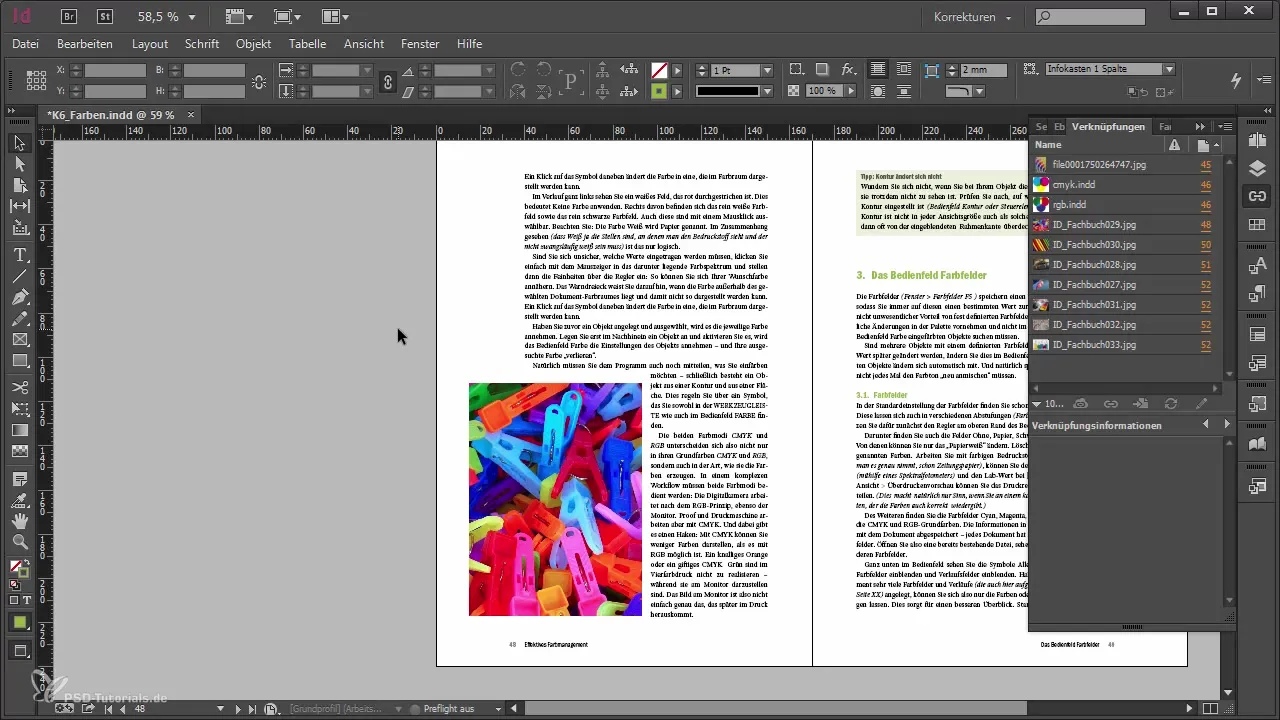
Якщо у тебе є зображення, яке отримало нове розширення файлу і це зображення терміново потрібно, відкрий панель зв'язків. Її можна знайти в меню панелі, яке видно в більшості робочих просторах InDesign. Це дозволяє тобі бачити всі пов'язані зображення одним поглядом.
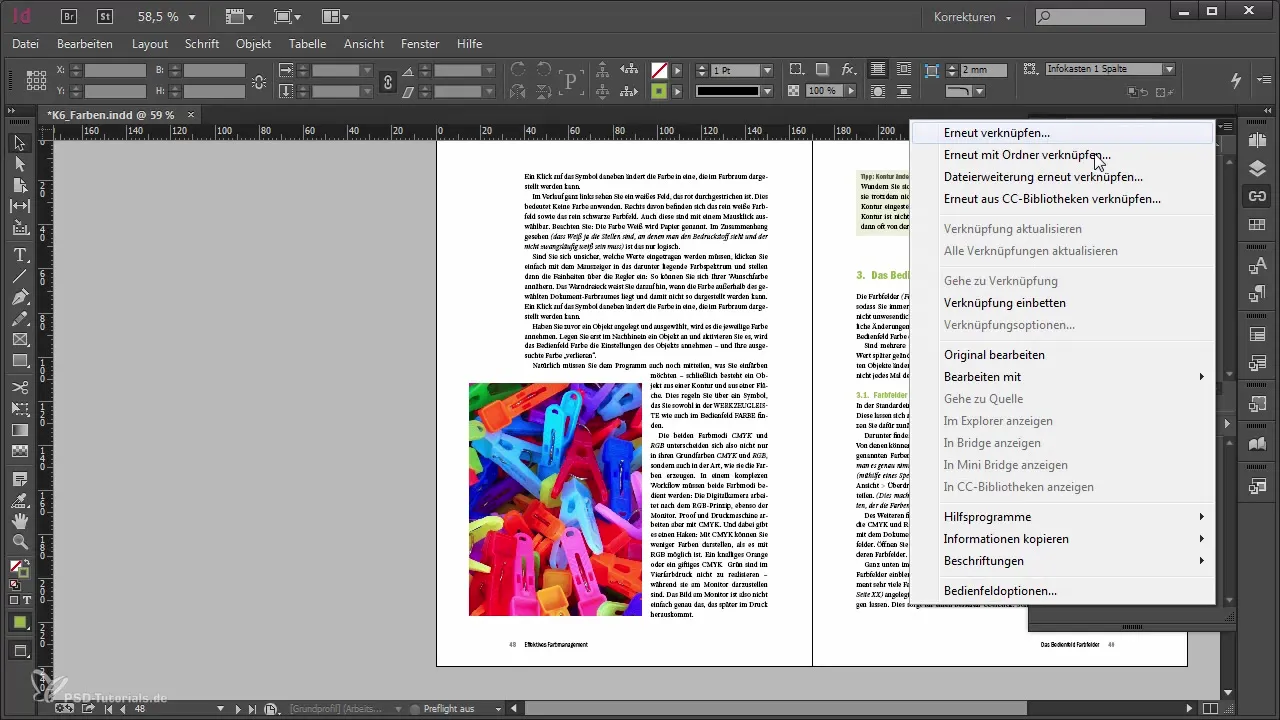
У панелі зв'язків обери команду "Знову пов'язати з папкою". Ця команда дозволяє повідомити InDesign, де знаходяться твої нещодавно доставлені графіки і в якому форматі вони представлені.
Тепер ти можеш обрати нову папку. В цьому прикладі ми вважаємо, що папка зберігається на твоєму робочому столі. Вибери цю відповідну папку, щоб продовжити процес.
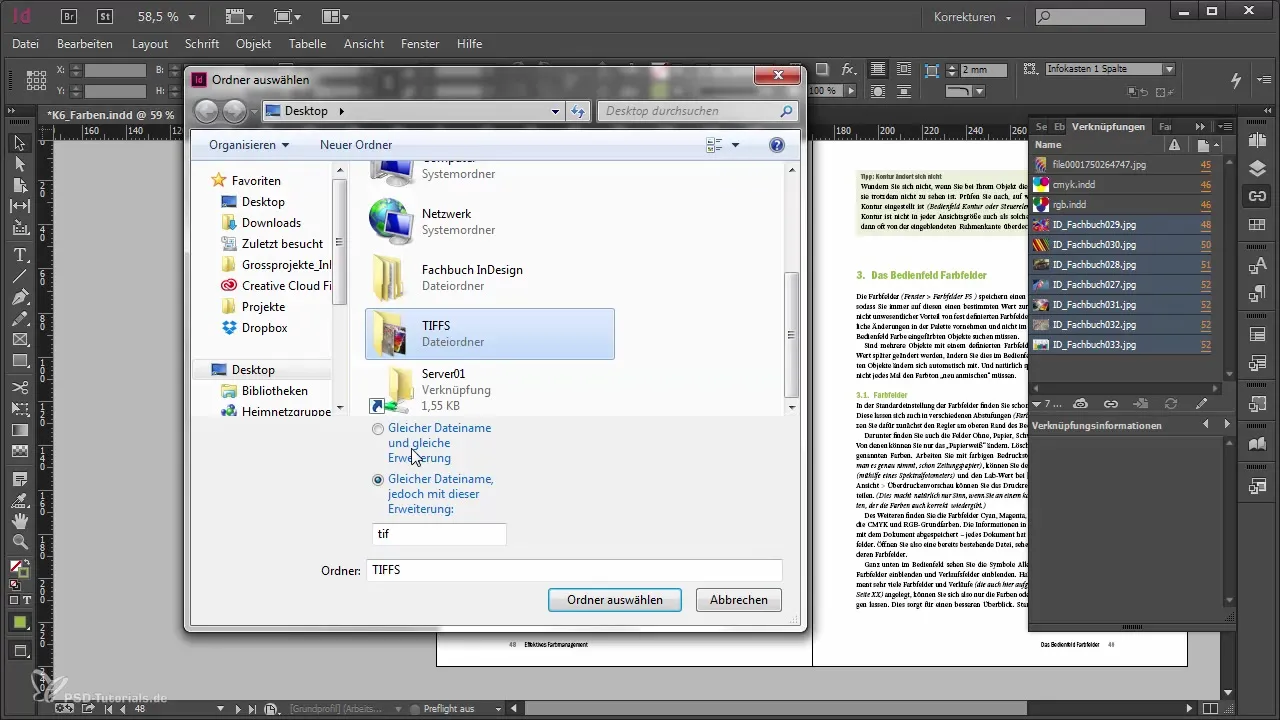
Після того, як ти обрав папку, тобі буде запропоновано підтвердити, що файли в цій новій папці мають такі ж імена файлів, як старі файли, але з іншим розширенням - в нашому випадку TIFF.
Коли все налаштовано, натисни "Обрати папку". InDesign трохи порахує та перевірить, чи може успішно пов'язати нові файли.
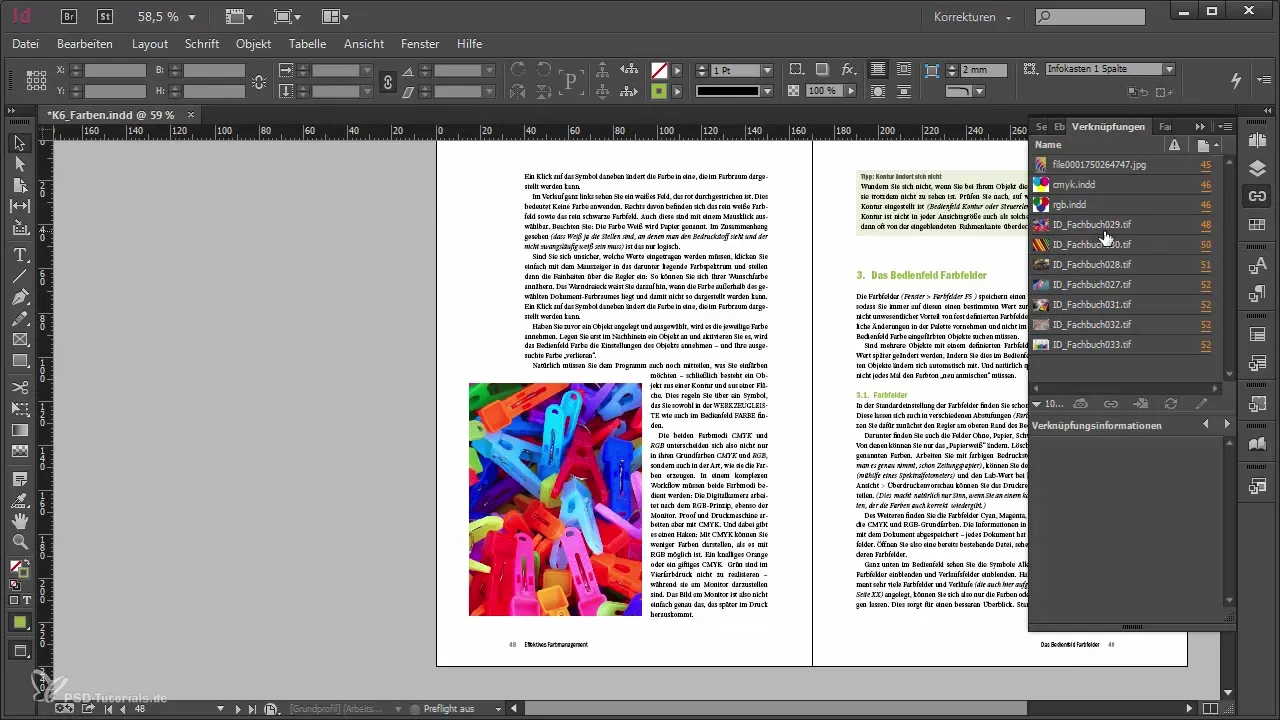
Через кілька секунд ти помітиш, що всі TIFF-файли або JPEG-файли, які ти мав десь в документі, автоматично були замінені новими TIFF. Це великий крок до більш ефективного способу роботи, оскільки ти можеш досягти значної економії часу при заміні зображень, якщо формати файлів змінюються під час твого робочого процесу.
Підсумок - Зображення в Adobe InDesign легко перезавантажити
В цій інструкції ти дізнався, як легко та швидко в Adobe InDesign замінити зображення з іншим розширенням файлу за допомогою функції "Знову пов'язати з папкою". Замість того, щоб вручну замінювати кожне зображення, ти можеш виконати всі зміни кількома клацаннями, економлячи час на важливіші справи.
Часто задавані питання
Як знайти панель зв'язків в InDesign?Панель зв'язків можна знайти в меню панелі, зазвичай в правій бічній панелі.
Що робити, якщо нова папка не містить файлів?Якщо нова папка не містить файлів, зв'язок не буде успішно встановлено. Переконайся, що потрібні зображення є в папці.
Як я можу бути впевненим, що імена файлів однакові?Порівняй імена файлів у старій та новій папках, перш ніж встановлювати зв'язок в InDesign.
Чи є обмеження щодо форматів файлів?InDesign розпізнає різні формати файлів, якщо вони мають однакові назви, але інше розширення.


